So verbinden Sie Discord mit Umnico
Discord ist eine Social-Media-Plattform, die vor allem bei Gamern und Studenten beliebt ist. Es hat sich auch zu einem relativ neuen, aber weithin anerkannten Kanal für die Kundenkommunikation und -unterstützung entwickelt.
Durch die Integration von Discord mit Umnico können Sie alle Kundeninteraktionen mit der verbundenen Discord-Seite effektiv verfolgen und verwalten.
Umnico nutzt eine offizielle und zuverlässige Integration, um Nachrichten von Discord zu aggregieren, was bedeutet, dass Sie ohne Verzögerungen Textnachrichten austauschen und Dateien mit Ihren Kunden teilen können.
Discord mit Umnico verbinden
Um die Discord-Integration mit Umnico einzurichten, befolgen Sie diese Schritte:
1. Navigieren Sie in Umnico zu „Einstellungen – Integrationen – Discord“.
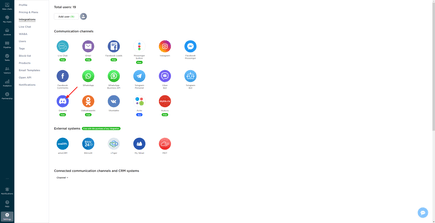
2. Klicken Sie in einem Popup-Fenster unter der Registerkarte „Verbindung“ auf „Entwicklerportal“ Link.
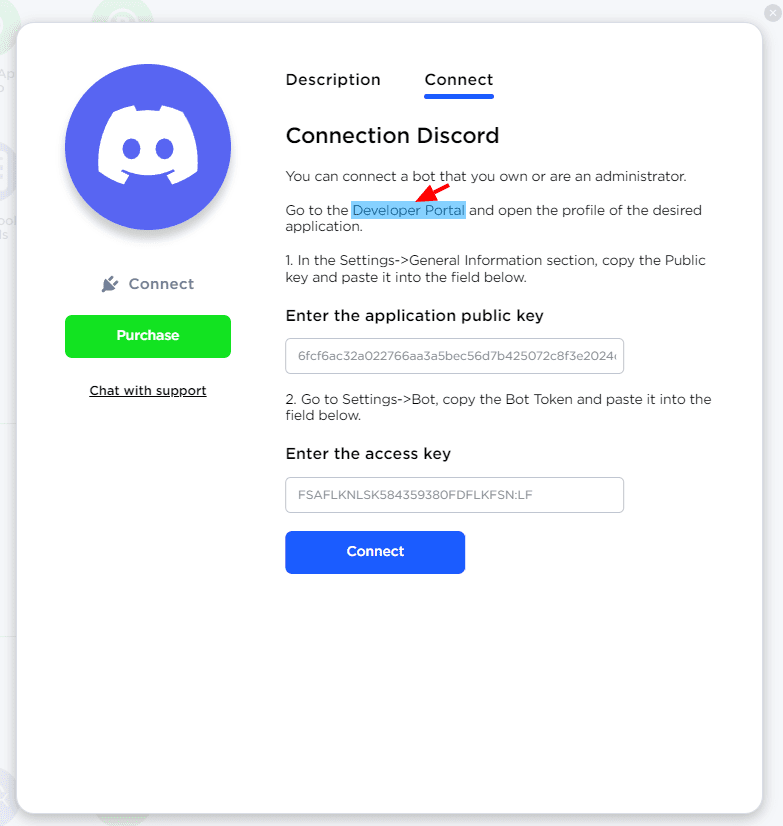
3. Erstellen Sie eine neue Anwendung, indem Sie auf die Schaltfläche „Neue Anwendung“ klicken.
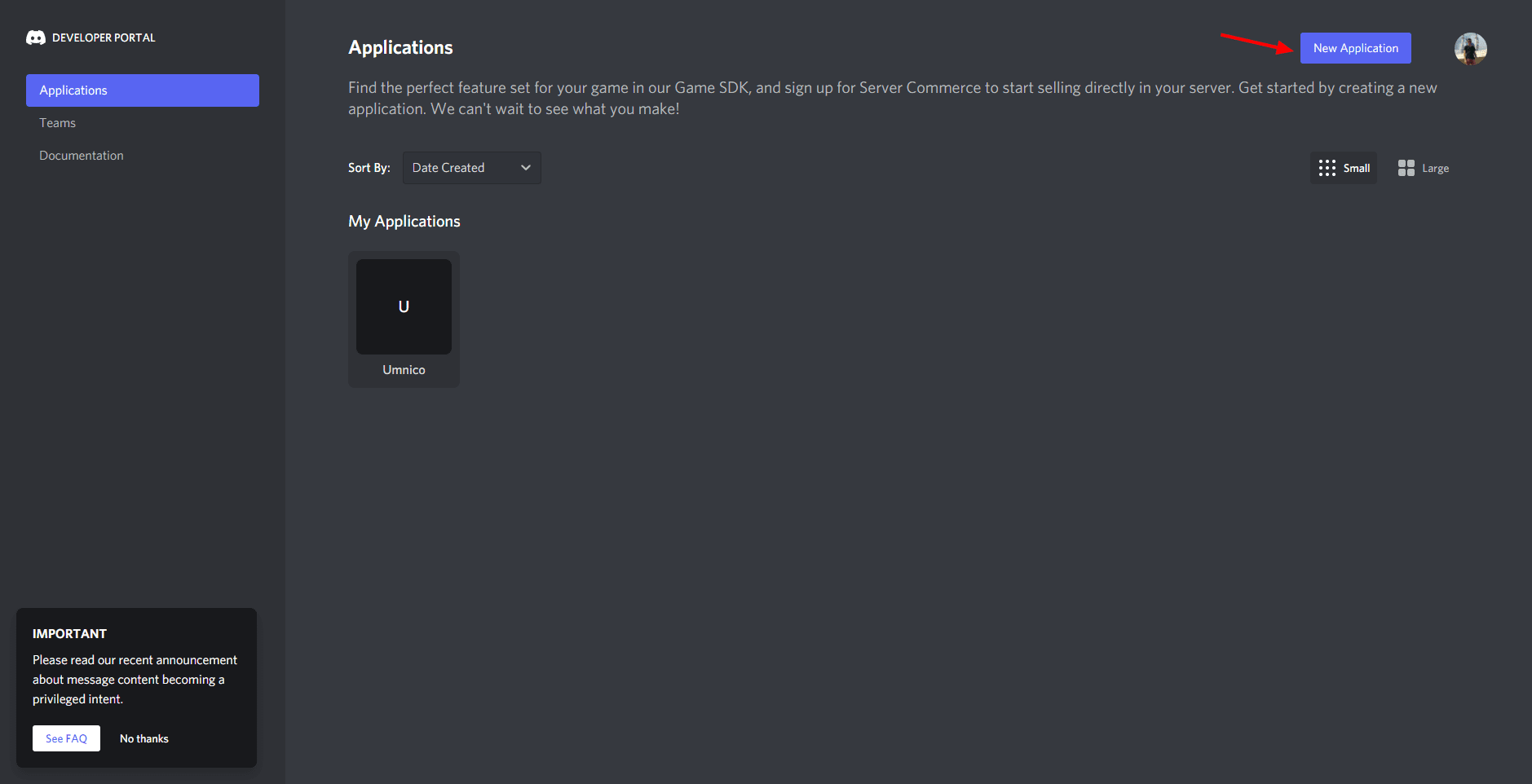
4. Geben Sie einen Namen für Ihre Anwendung ein und klicken Sie dann auf die Schaltfläche „Erstellen“.

5. Gehen Sie zum Abschnitt „Bot“ und erstellen Sie einen Bot.
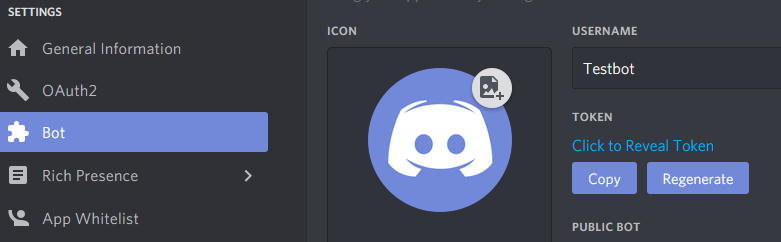
6. Nachdem Sie den Bot erstellt haben, suchen Sie den öffentlichen Schlüssel (Zugriffsschlüssel), kopieren Sie ihn und kehren Sie zu Umnico zurück. Fügen Sie den Schlüssel in das erste Feld ein.
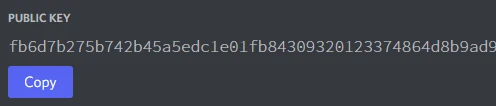
7. Fügen Sie den kopierten öffentlichen Schlüssel in das Feld „Zugriffsschlüssel eingeben“ des Integrationsverbindungsformulars in Umnico ein:
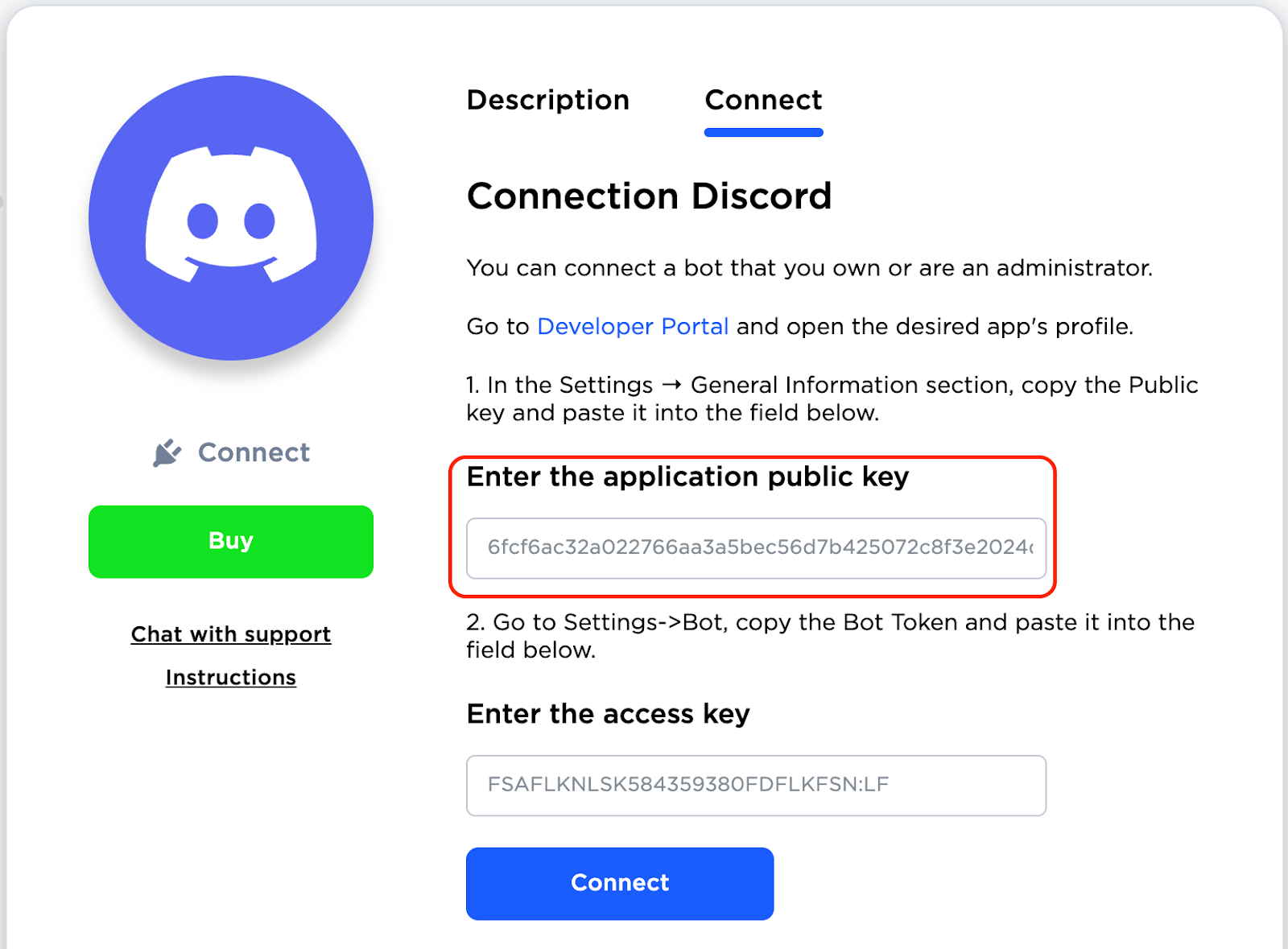
8. Navigieren Sie im Discord-Portal zum Abschnitt „Bot“ und klicken Sie auf „Token zurücksetzen“, um einen neuen Token zu generieren.
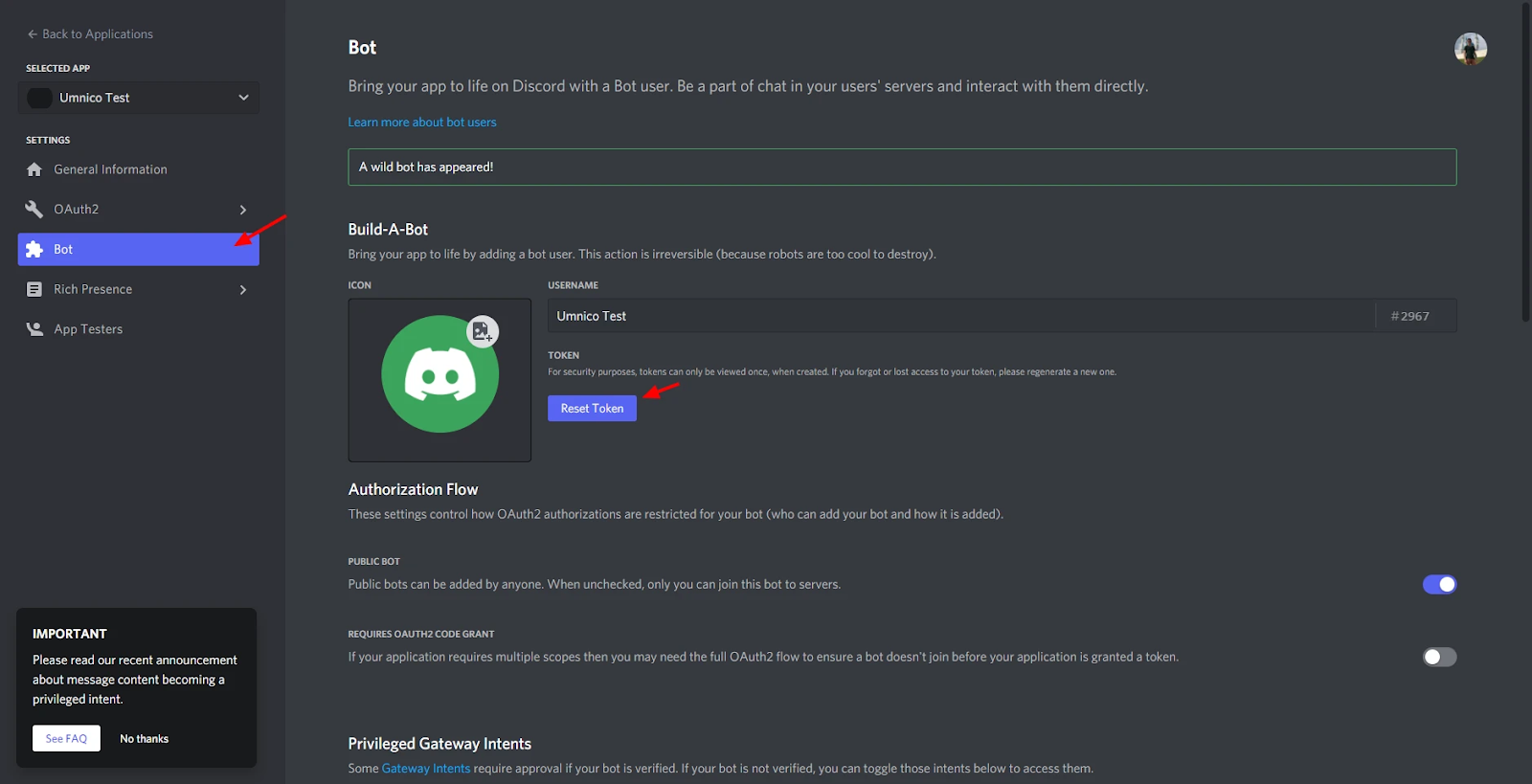
Kopieren Sie den Token.
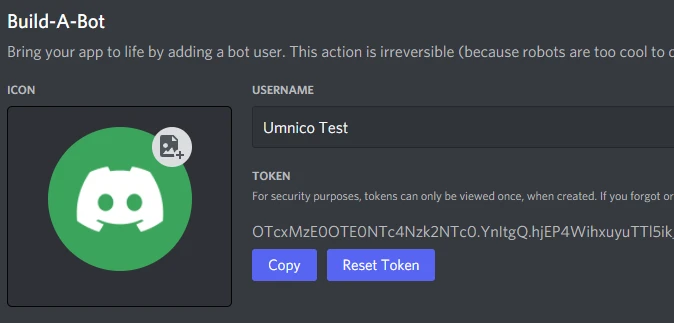
9. Fügen Sie das Token in das zweite Feld in Umnico ein und klicken Sie dann auf die Schaltfläche „Verbinden“.
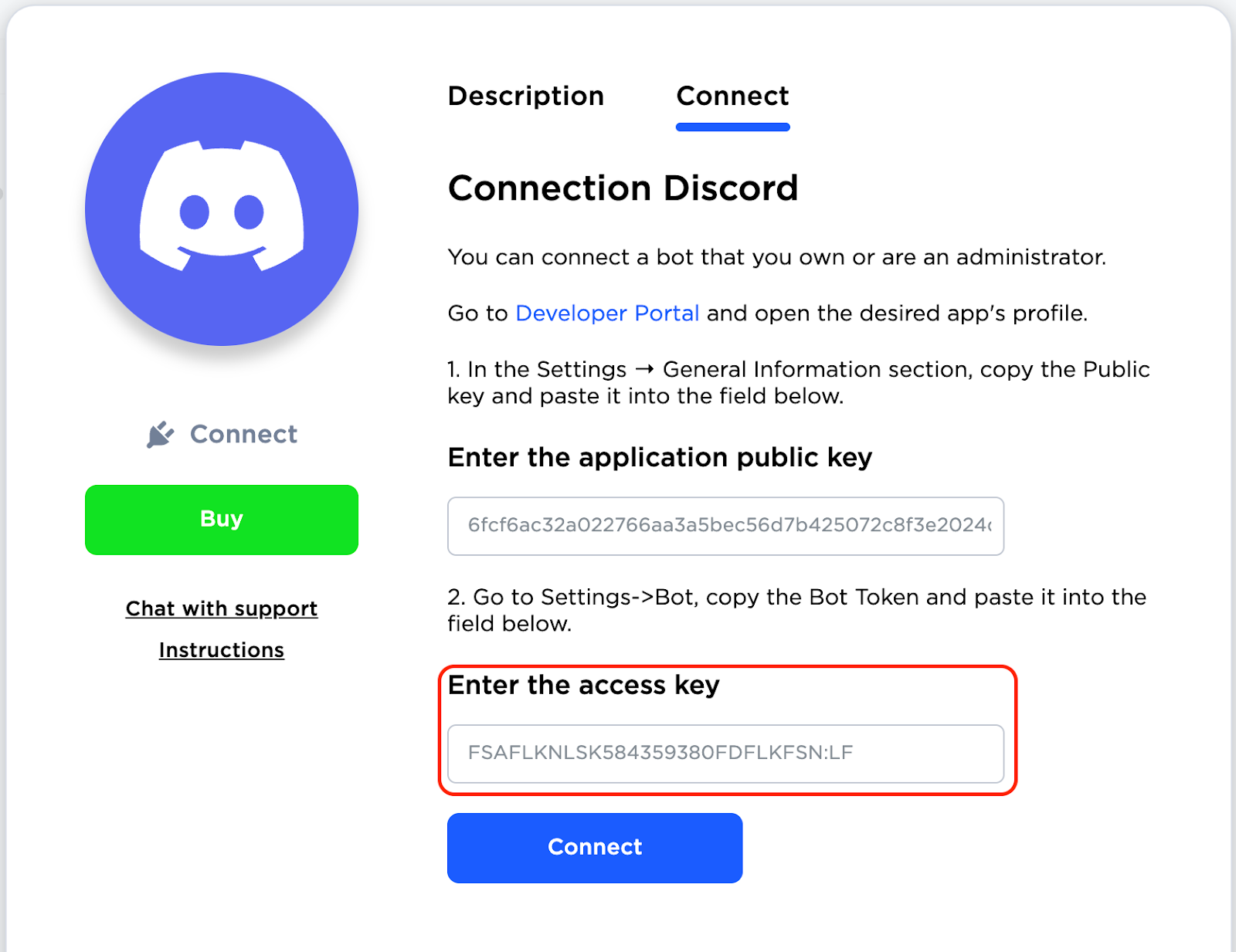
Auf der Seite des Messenger-Servers sind zusätzliche Einstellungen erforderlich, damit Discord Bot ordnungsgemäß mit Umnico funktioniert.
10. Kehren Sie zum Discord-Portal zurück und gehen Sie zur Registerkarte „OAuth2“ (Discord Developer Portal – API-Dokumente für Bots und Entwickler<). /a>) und wählen Sie den Eintrag „Bot“.
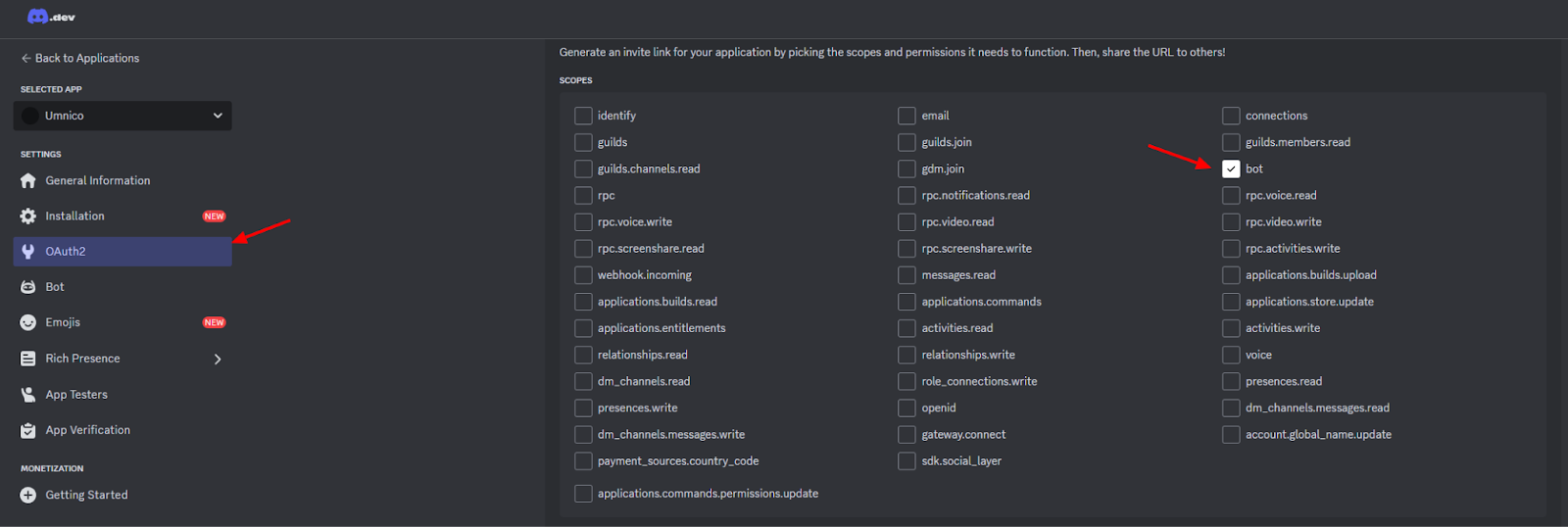
11. Erteilen Sie dem Bot die Berechtigung „Nachrichten senden“ und kopieren Sie den Link.
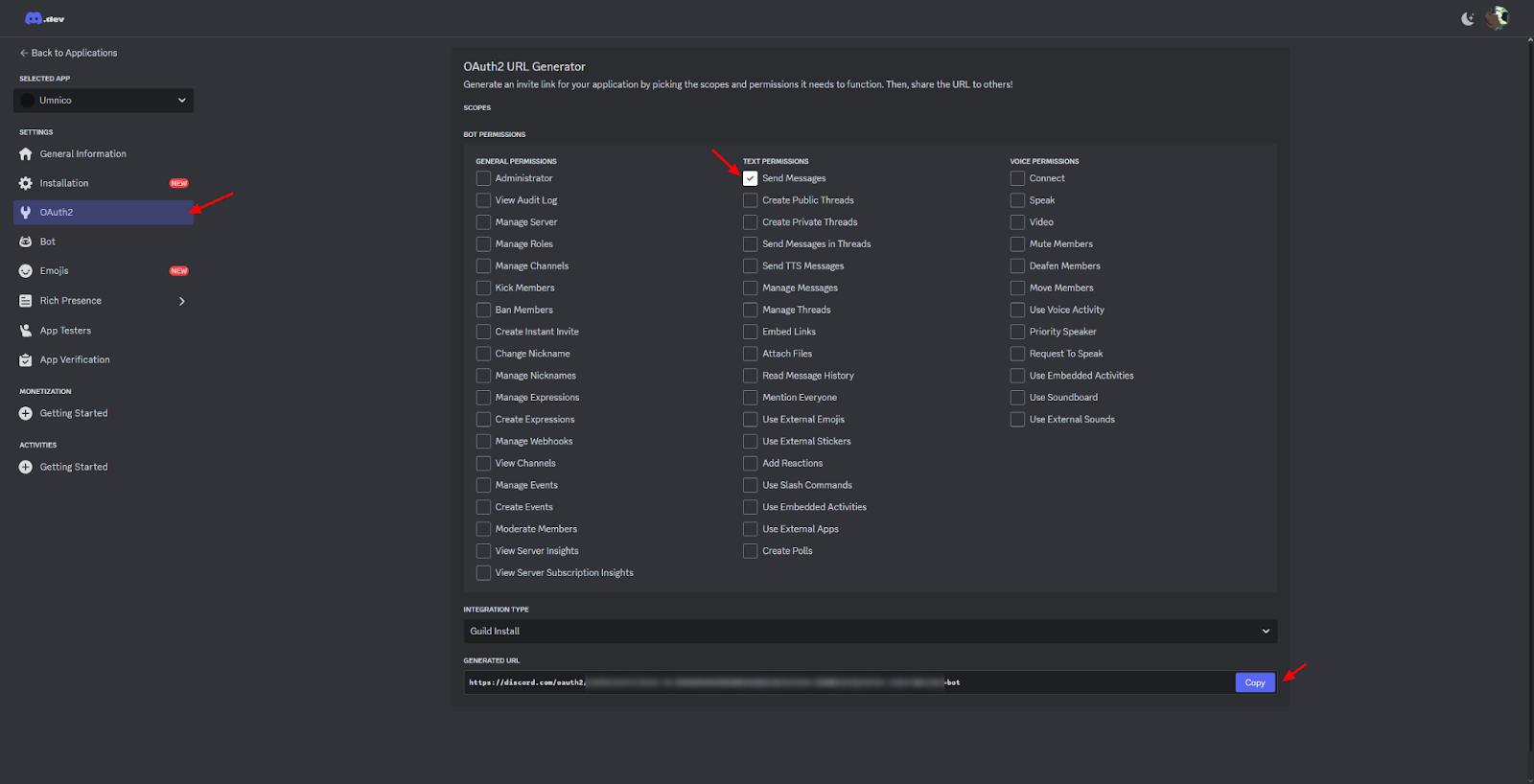
12. Erstellen Sie einen Server in Discord, indem Sie auf das (+) klicken.
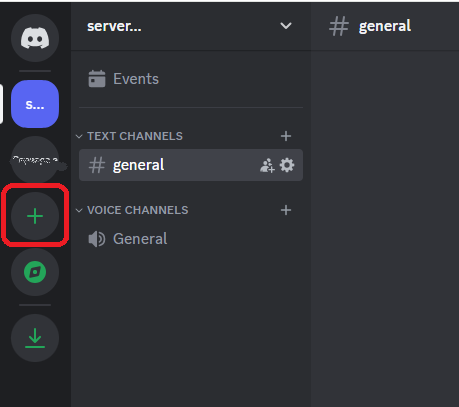
13. Wählen Sie im sich öffnenden Fenster eine Servervorlage aus oder erstellen Sie eine eigene.
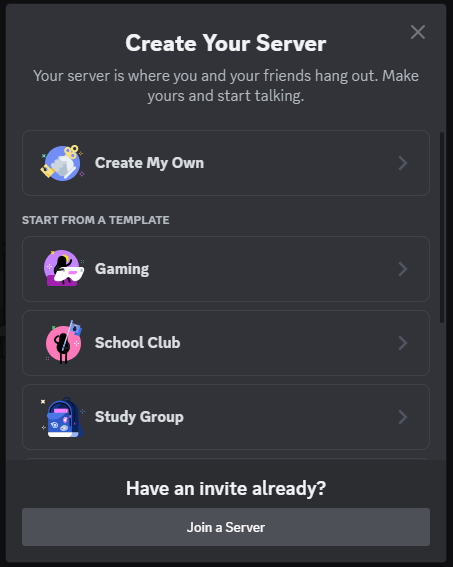
14. Wählen Sie die Server-Zielgruppe aus.
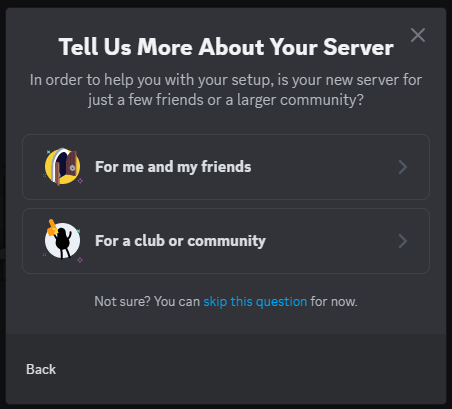
15. Geben Sie den Servernamen ein und klicken Sie auf Erstellen.
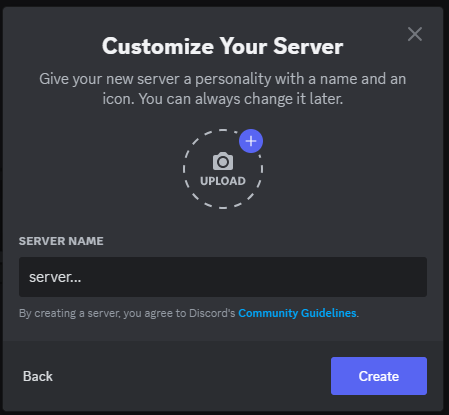
16. Öffnen Sie den Link aus Schritt 11, fügen Sie in Ihrem Browser-Tab, in dem Sie in Discord autorisiert sind, den Bot zum gerade erstellten Server hinzu.
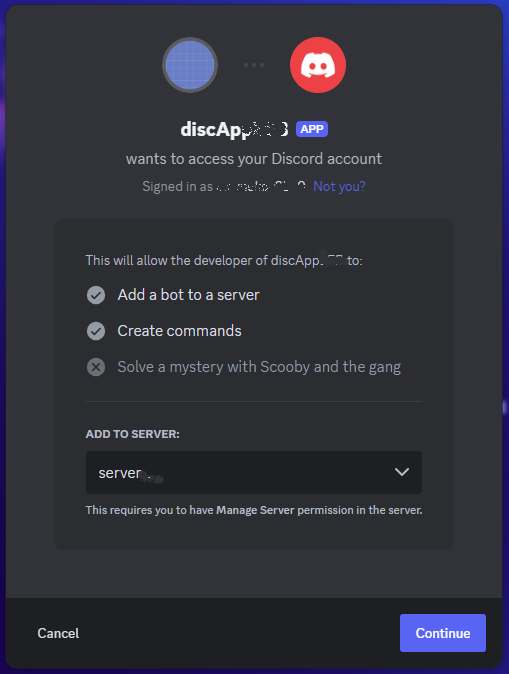
17. Öffne Umnico und schreibe eine erste Nachricht im Discord-Kanal. Eine Nachricht des Bots, den Sie zuvor erstellt haben, wird in Discord angezeigt.
18. Senden Sie eine Antwortnachricht an den Bot in Discord. Die Nachricht wird im Umnico-Chat angezeigt.
Die Integrationseinrichtung ist abgeschlossen. Von nun an werden alle von Benutzern auf Discord gesendeten Nachrichten an Umnico weitergeleitet.

Wenn beim Herstellen der Verbindung mit dieser Integration Probleme auftreten, wenden Sie sich bitte über den Abschnitt „Hilfe – Chatten Sie mit einem Support“ an den Umnico-Support. Wir helfen Ihnen gerne weiter.
Lesen Sie auch unseren Artikel, der das aufdeckt Vor- und Nachteile von Chatbots und menschlichem Kundensupport.
 Zurück zur Artikelliste
Zurück zur Artikelliste
 3-tägige kostenlose Probezeit
3-tägige kostenlose Probezeit